导读只要上网,每天你都会到各种各种的资讯,今日小编也是到网上收集了一些与Avast!出现误报该如何处理Avast!出现误报的处理步骤相关的信息,那
只要上网,每天你都会到各种各种的资讯,今日小编也是到网上收集了一些与Avast!出现误报该如何处理Avast!出现误报的处理步骤相关的信息,那么下面分享给大家一起了解下吧。
Avast!出现误报应该如何处理?当我们在使用Avast!如何出现误报应该如何处理呢?今天小编就教给大家Avast!出现误报处理的方法,让我们一起来看看吧。
方法/步骤
1、我们先依次打开程序设置、除外、添加、将avast误报的文件或程序复制添加进去。
2、然后右键找到自动防护操纵,然后左键单击打开。
3、接着左键点击“防护设置”。
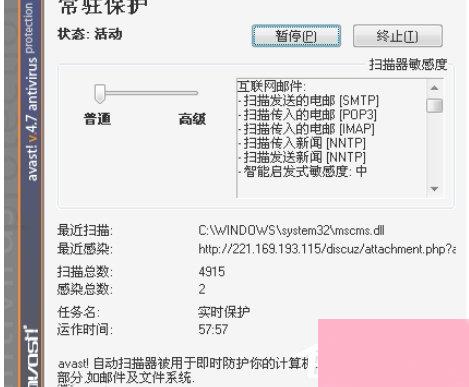
4、这时候我们找到“标准防护”,点击右面的定制——高级。
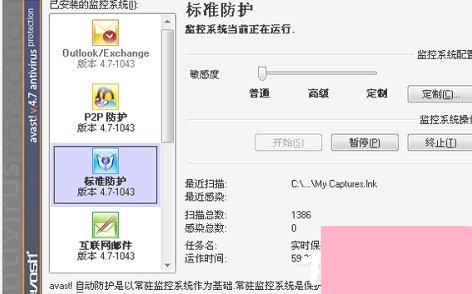
5、最后我们将误报的文件所在路径复制添加其中,点击确定即可。
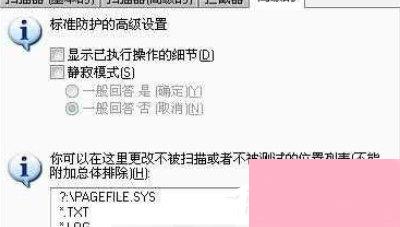
以上就是Avast!出现误报的处理方法啦,大家都学会了吗?还想了解更多的软件教程请关注系统之家。
通过上面的介绍,相信大家对于这个Avast!出现误报该如何处理Avast!出现误报的处理步骤也有了一定的了解了,希望小编精心整理的这篇内容能够解决你的困惑。